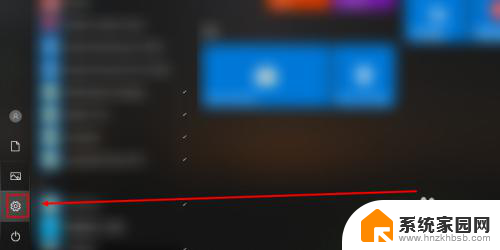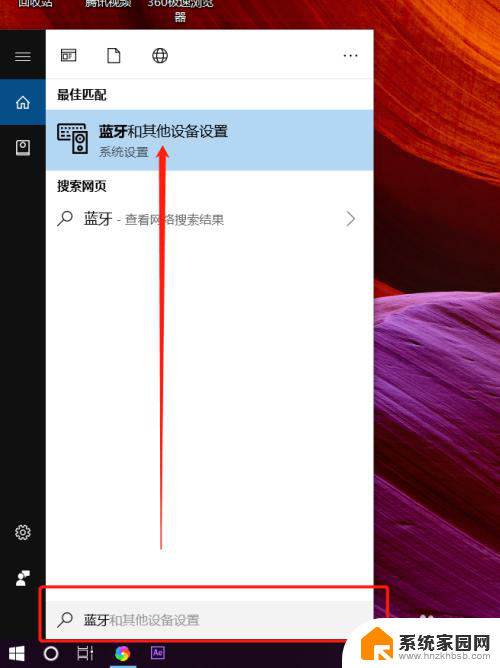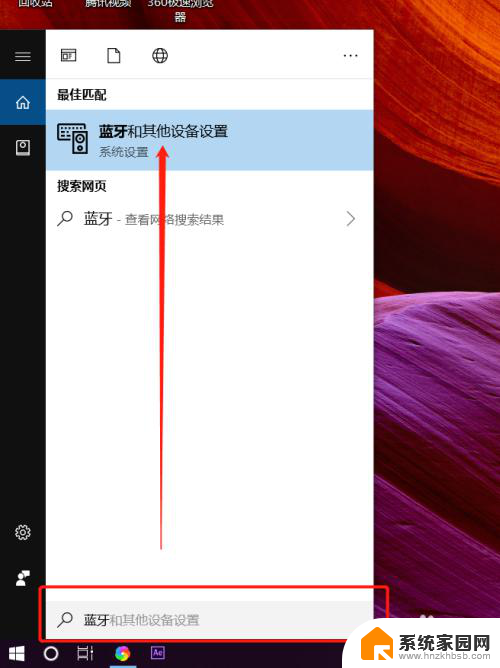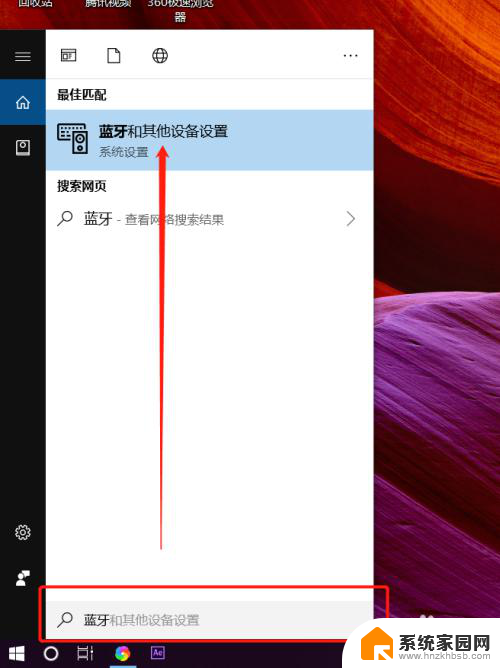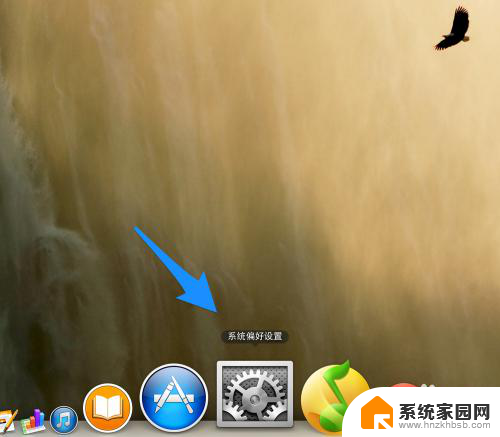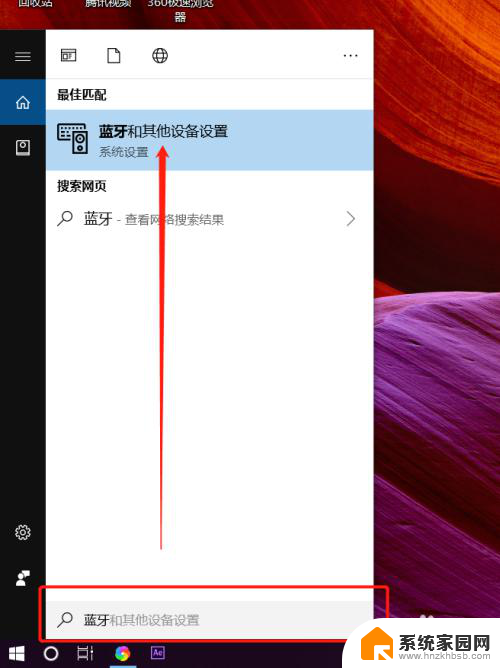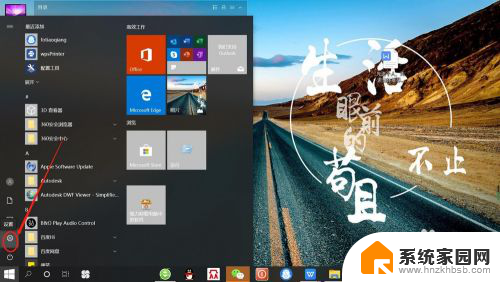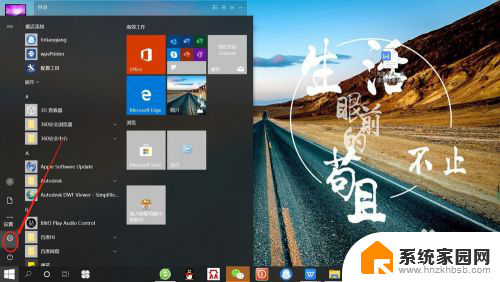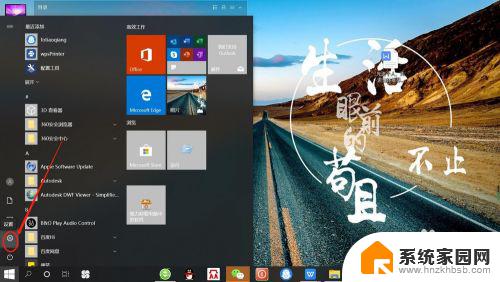笔记本电脑可以连接耳机蓝牙吗? 笔记本电脑蓝牙耳机连接教程
随着科技的不断进步,笔记本电脑已经成为了我们日常生活中不可或缺的工具之一,而随着人们对音乐、通话的需求日益增加,耳机也成为了我们生活中必备的配件。是否可以将蓝牙耳机与笔记本电脑连接呢?答案是肯定的。通过简单的设置,我们可以让笔记本电脑和蓝牙耳机连接起来,从而享受到更加便捷的音乐和通话体验。接下来我们将为大家介绍一下笔记本电脑蓝牙耳机连接的教程,让大家能够轻松地掌握这项技能。
具体步骤:
1.首先在电脑上找到【蓝牙和其它设备设置】页面。
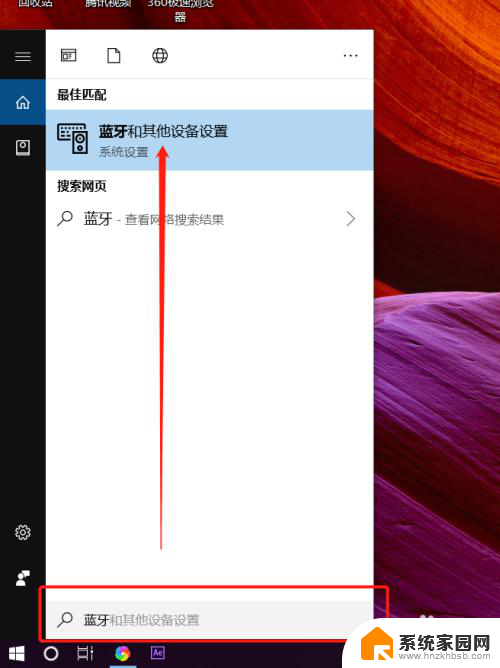
2.打开蓝牙开关后,点击【添加蓝牙或其它设备】。
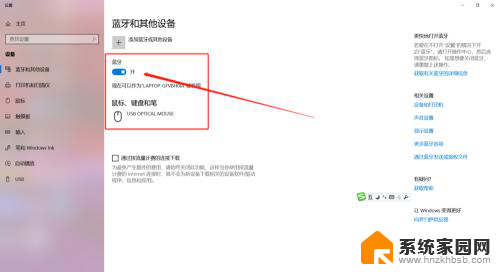
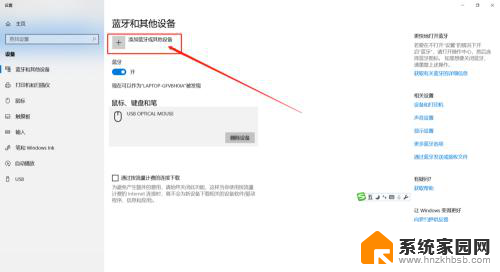
3.这时需要先把蓝牙耳机开机,然后在添加设备对话框里点击【蓝牙】。

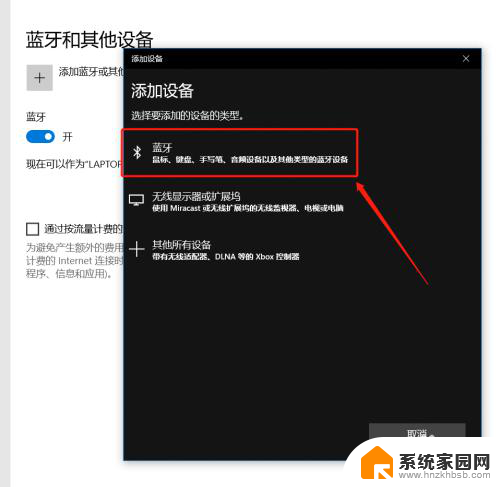
4.这时会在蓝牙列表里查找到蓝牙设备,我这里蓝牙耳机名称是【A10】。点击后连接成功会显示你的设备已准备就绪。
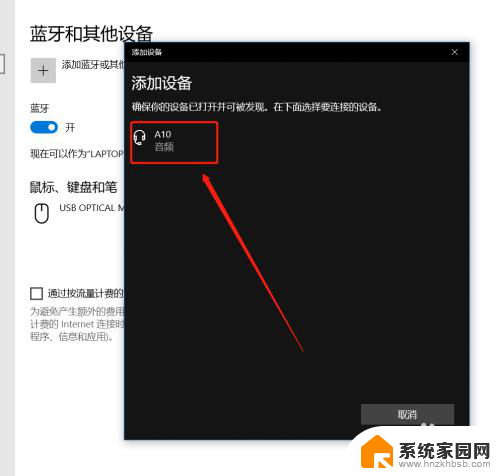
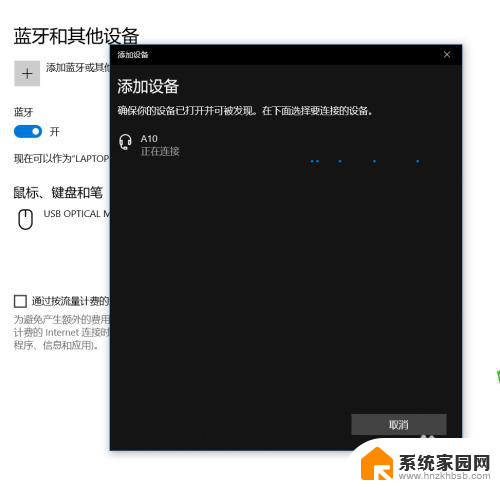
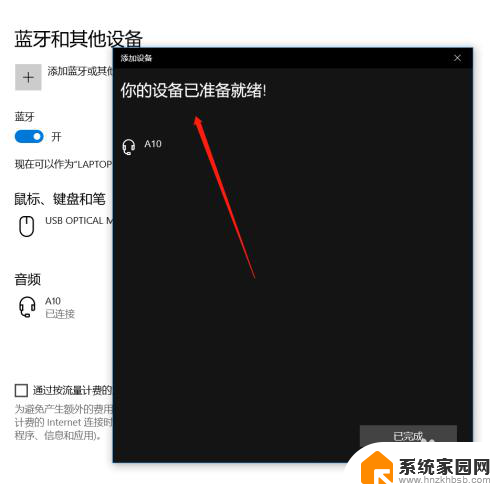
5.在【蓝牙和其它设备设置】页面点击右侧的【更多蓝牙选项】,在蓝牙设置里可以勾选【在通知区域显示蓝牙图标】和【新蓝牙设备要连接时通知我】。
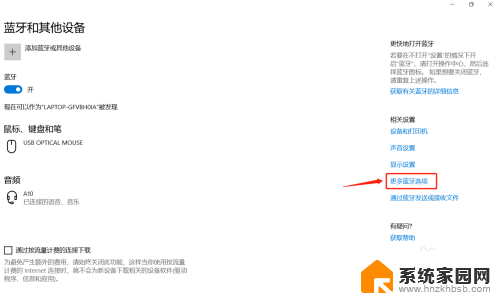
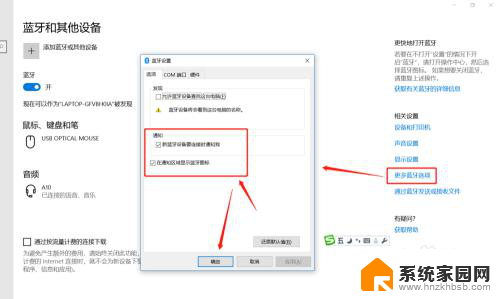
6.这时,在电脑的通知栏就可以看到蓝牙图标了哦。这样我们连接蓝牙设备时就可以直接点击图标调整了。

以上就是笔记本电脑是否支持连接蓝牙耳机的全部内容,如果遇到这种情况,你可以按照以上操作解决问题,非常简单快速,一步到位。